D-Link DI-624 Router – Sådan nulstilles til fabriksindstillingerne
D-Link DI-624 Router nulstilles til fabriksindstillingerne. Du kan nemt nulstille din trådløse trådløse router. Her er vi også give genstart metoder til D-Link routere. Du skal nulstille din trådløse router til fabriksindstillingerne, hvis du har glemt dit routers Brugernavn eller adgangskode. Og du skal genstarte din enhed, hvis din router ikke fungerer korrekt.
Indholdsfortegnelse
forskel mellem Nulstil og genstart:
der er stor forskel på nulstilling af en router og genstart af en router. Genstart betyder, cykle strømmen til Router eller opdatere routeren. Nulstilling indebærer at ændre routerindstillingerne tilbage til fabriksindstillingerne. Måske har du glemt adgangskoden til din D-link-router, og nu vil du nulstille adgangskoden. Først skal du nulstille routeren hårdt, så kan du bruge standardadgangskoden til at få adgang til din router.
når du nulstiller din router, ændres følgende indstillinger:
- D-link Router brugernavn og adgangskode
- trådløst brugernavn og adgangskode
- ISP ip-adresser og DNS
- alle indstillinger, du har foretaget
- alle indstillinger, du har oprettet
- generelt ændres enhver konfiguration eller indstillinger, du har foretaget på din router.
Sådan nulstilles D-Link DI-624 Router med knap:
Følg nedenstående trin for at udføre en fabriksindstilling.
- Tænd for D-link-routeren, anbring en papirclips eller-stift i hullet på bagsiden af routeren mærket Nulstil.
- Hold papirclips eller pin ned i 10 til 15 sekunder, og slip.
- routeren genstarter alene. Når lampen holder op med at blinke, nulstilles routeren.
Bemærk : nulstilling af Dlink-routeren nulstiller ikke programmet til en tidligere version. Det vil kun ændre alle indstillinger tilbage til fabriksindstillingerne.

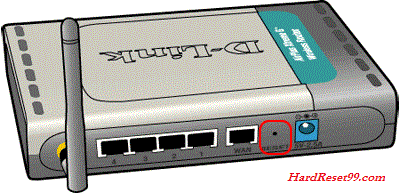
D-Link standardindstillinger:
når din D-Link router er blevet nulstillet, går den tilbage til fabriksindstillingerne.
- IP-adresse: 192.168.0.1
- Brugernavn: admin
- adgangskode: der er ingen adgangskode (lad denne boks være tom)
Sådan nulstilles D-Link DI-624 Router fra Admin kontrolpanel :
Find din D-Link Router IP-adresse. Du skal kende den interne IP-adresse på din D-Link DI-624 router, før du kan logge ind på den. Som standard er IP 192.168.0.1. D-Link DI-624 har en internetgrænseflade til konfiguration. Du kan bruge enhver internetsøgemaskine, du kan lide at logge ind på Dlink-routeren, f.eks. Åbn din bro. ser, skriv derefter 192.168.0.1 og tryk på enter. Nu kommer login-siden. Type
Brugernavn: admin
adgangskode: Blank (Lad dette felt være tomt)
nu Kan du se D-Link DI-624 startskærmen. Hvis du ser denne skærm, så tillykke, er du nu logget ind på din D-Link trådløse router.
- gå til fanen Vedligeholdelse eller værktøjer.
- klik derefter på “Gem og Gendan indstillinger” eller “System” – Indstillinger fra venstre side af routersiden.
- Klik på “Gendan enhed” eller ” Gendan fabriksindstillinger “.
- vent et stykke tid, nu er du færdig med fabriksindstilling.
løsninger til D-Link DI-624 Login problemer :
hvis du ikke kan få logget ind på din trådløse router, her et par mulige løsninger, du kan prøve.
Glemt Adgangskode til D-Link DI-624 Router
hvis din internetudbyder eller internetudbyder forsynede dig med din router, kan du prøve at ringe til dem og se, om de enten ved, hvad din D link routers brugernavn og adgangskode er, eller måske kan de nulstille det for dig.
Sådan nulstilles D-Link DI-624-routeren til standardindstillinger
hvis du stadig ikke kan blive logget ind, bliver du sandsynligvis nødt til at nulstille din router hårdt til dens standardindstillinger.
Sådan genstarter du din D-link-Router :
genstart af en router betyder at cykle strømmen til den eller opdatere routeren. Hvis du vil genstarte din router, skal du følge nedenstående trin.
Metode 1 :
- Tag stikket ud af bagsiden af D link-routeren, og sæt det i igen.
- vent over 20 sekunder på, at routeren genstarter.
- din internetforbindelse kan falde, når din trådløse router genstartes. Hvis nogen bruger en computer på dit netværk til at få adgang til internettet, kan du advare dem.
Metode 2 :
- gå til fanen Vedligeholdelse eller værktøjer.
- klik derefter på “Gem og Gendan indstillinger” eller “System” – Indstillinger fra venstre side af routersiden.
- Klik på “Genstart” eller ” genstart enheden “.
- vent et stykke tid, nu er du færdig med at genstarte med succes.
Sådan ændres D-link Router trådløs adgangskode :
Trin 1: Åbn en internetsøgemaskine (Chrome) og indtast “192.168.0.1” uden anførselstegn i adresselinjen. Tryk på” Enter ” for at gå til D-Link trådløs routerkonfigurationsside.
Trin 2: Klik derefter på” Admin ” og skriv din administratoradgangskode (adgangskoden er tom som standard). Tryk På ” Gå Ind.”
Trin 3 : Klik derefter på” Opsætning ” øverst på siden. Klik på “trådløse indstillinger” på venstre side af routersiden.
Trin 4 : Klik derefter på “Manuel opsætning af trådløs forbindelse.”Rul ned for at finde feltet foruddelte nøgle eller netværksnøgle.
Trin 5: skriv endelig en ny trådløs adgangskode i feltet Pre-Shared Key eller netværksnøgle. Klik derefter på”Gem indstillinger”. Luk vinduet for at gemme den nye adgangskode.
ændring af D Link Router Admin-adgangskode:
D-Link routers Standardadgangskodefelt er tomt, du kan lade feltet være tomt, og brugernavnet er admin. Af sikkerhedsmæssige årsager anbefales det at ændre routerens standardadgangskode.
Bemærk : ændring af routerens administratoradgangskode via den internetbaserede installationsside forhindrer dig i at bruge Dlink Connect-programmet.
- gå først til Værktøjsmulighed
- klik derefter på Admin-knappen i venstre side
- Indtast adgangskode i adgangskodefelt
- Indtast adgangskode igen i Bekræft adgangskodefelt
- klik til sidst på knappen Gem indstillinger.
- du kan også oprette brugeradgangskode her.
- nu er du med succes ændret din administrator og brugeradgangskode.
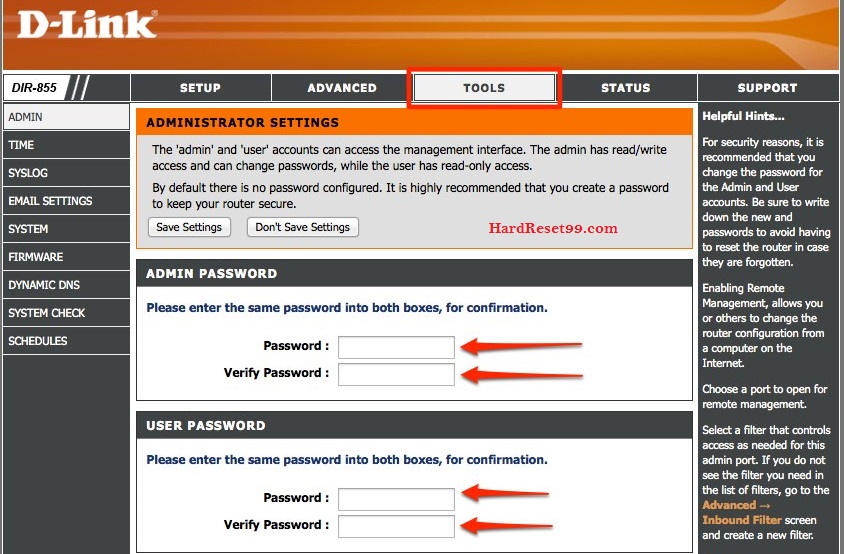
Bemærk: alle computere eller bærbare computere, der er tilsluttet netværket, betyder, at routeren bruger den nye adgangskode, når du logger ind på routerens internetbaserede installationsside. D-Link-routerens administratorbrugernavn og adgangskode adskiller sig fra navnet på det trådløse netværk (SSID eller trådløst internet-brugernavn og adgangskode) og adgangskoden til dit trådløse netværk.
hvis du stadig har problemer med at ændre eller nulstille den trådløse routers administrative adgangskode, kan du opgradere D link routerens program. Efter at have udført opgraderingen, gå gennem nulstilling af D Link router til fabriksindstillinger sektion igen på denne side.
D-Link kundesupport :
hvis du stadig har problemer, kontakt D link kundepleje afdeling. Følg nedenstående links.
kundesupport (for indiske brugere)
kundesupport(for globale brugere)
undtagelser :
- der er nogle D-Link-modeller, hvor nulstillingsprocessen er lidt anderledes. For eksempel, når nulstillingshullet er lidt sværere at finde, eller ‘tryk og hold’ varigheden er anderledes end 10 sekunder. Her er nogle sådanne eksempler, vi er stødt på.
- D Link DIR – 865l – nulstillingshullet er placeret på siden af routeren, og det tager kun 6 sekunder at genstarte det, ikke 10 sekunder som normalt.
- D Link DIR – 457 – dette er en lille bærbar router. Nulstillingsknappen er ‘på indersiden’, så du bliver nødt til at åbne bagcoveret for at finde det. Den ‘tryk og hold’ varighed er kun 5 sekunder.
- D Link DI – 804hv – ‘tryk og hold’ varigheden for denne er kun 5 sekunder. Som manualen siger- ‘hold ikke for længe’.
- D Link DIR – 665 – der er 2 forskellige værdier for ‘tryk og hold’-varigheden i manualen til D-Link-routeren. Den ene er 5 sekunder, den anden er 10 sekunder. Prøv at finde ud af den bedste værdi.
- D Link DGL – 4300 – der synes at være nogle problemer med den hårde nulstillingsproces med denne. Vi læser om det tydeligt og ser ud til, at den bedste vej at gå er at holde nulstillingsknappen nede, indtil alle LED ‘ erne på D link Router-frontpanelet blinker på samme tid.
- D Link DHP – 1565 – en anden med “tryk og hold” varighed på kun 5 sekunder. Ingen grund til at trykke lang tid.
Leave a Reply